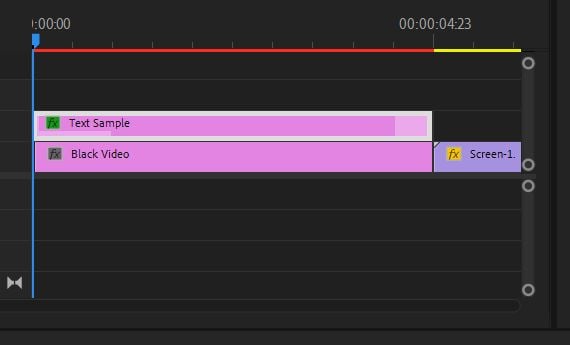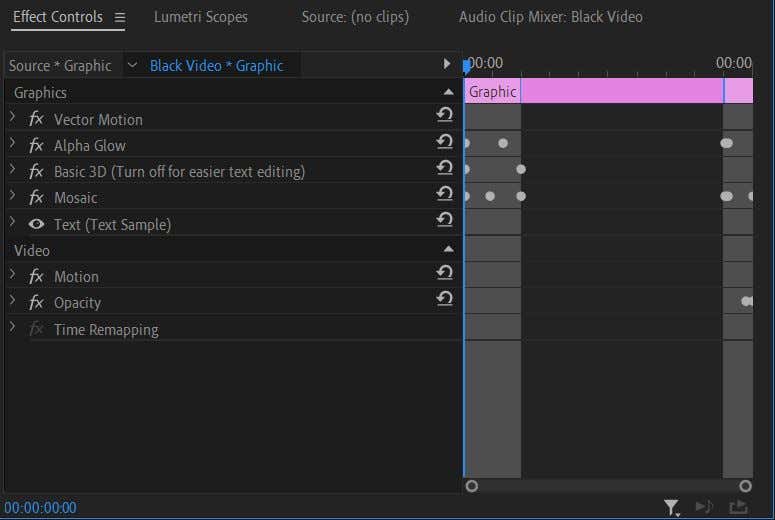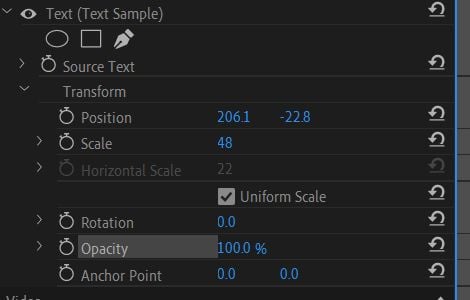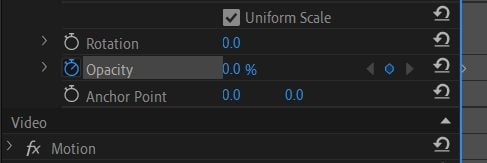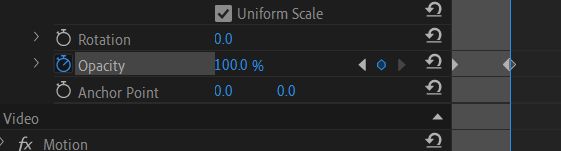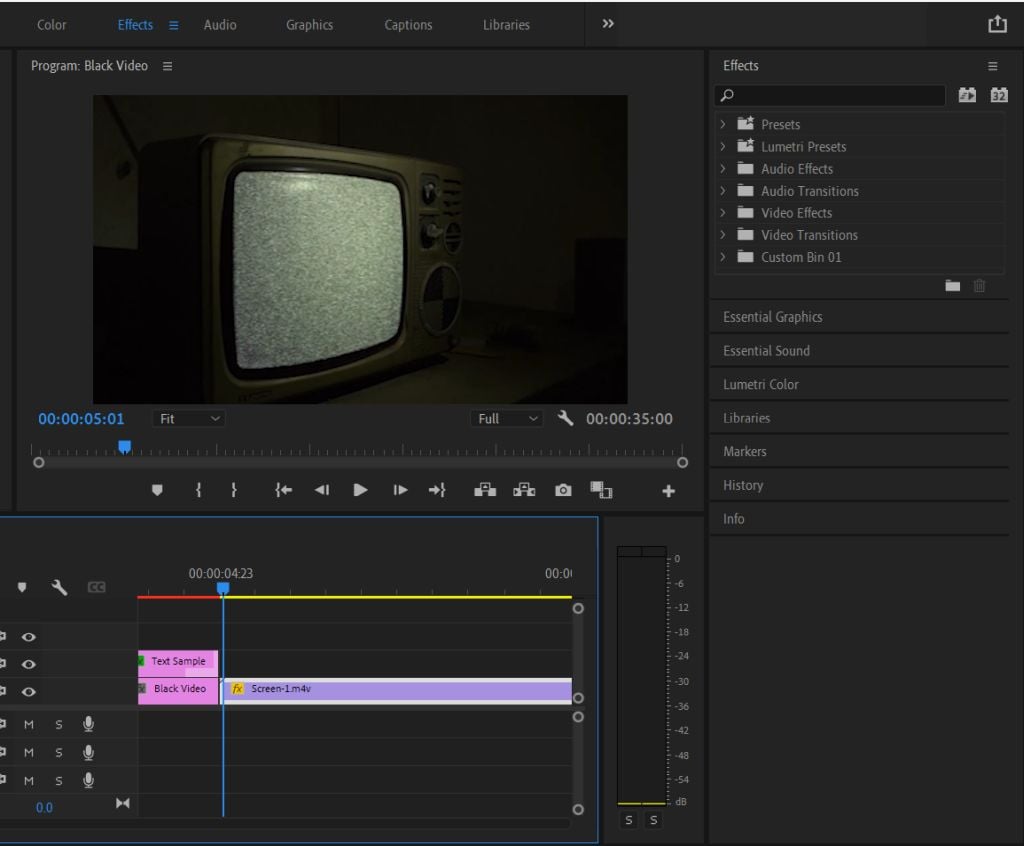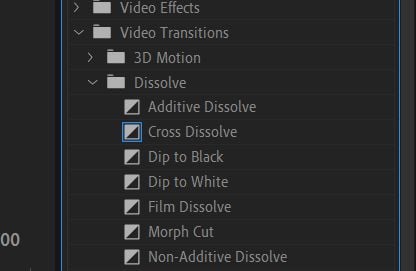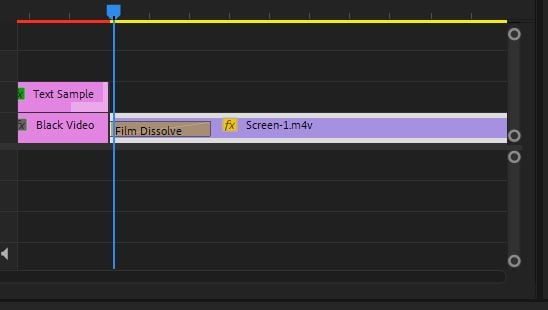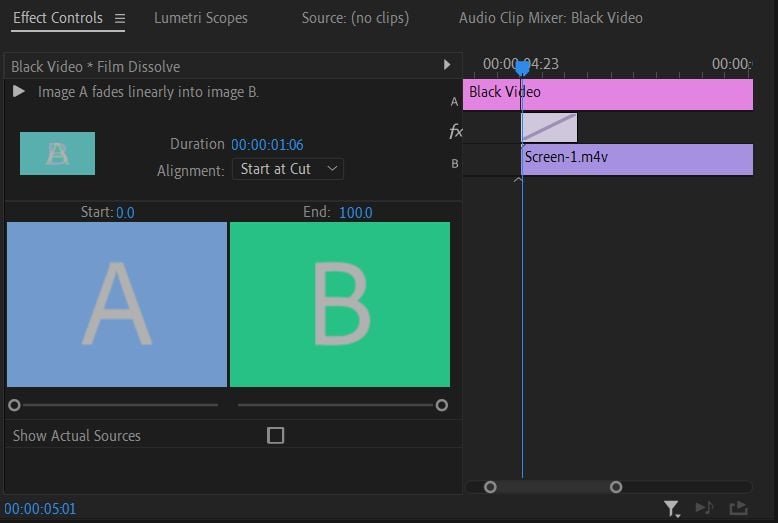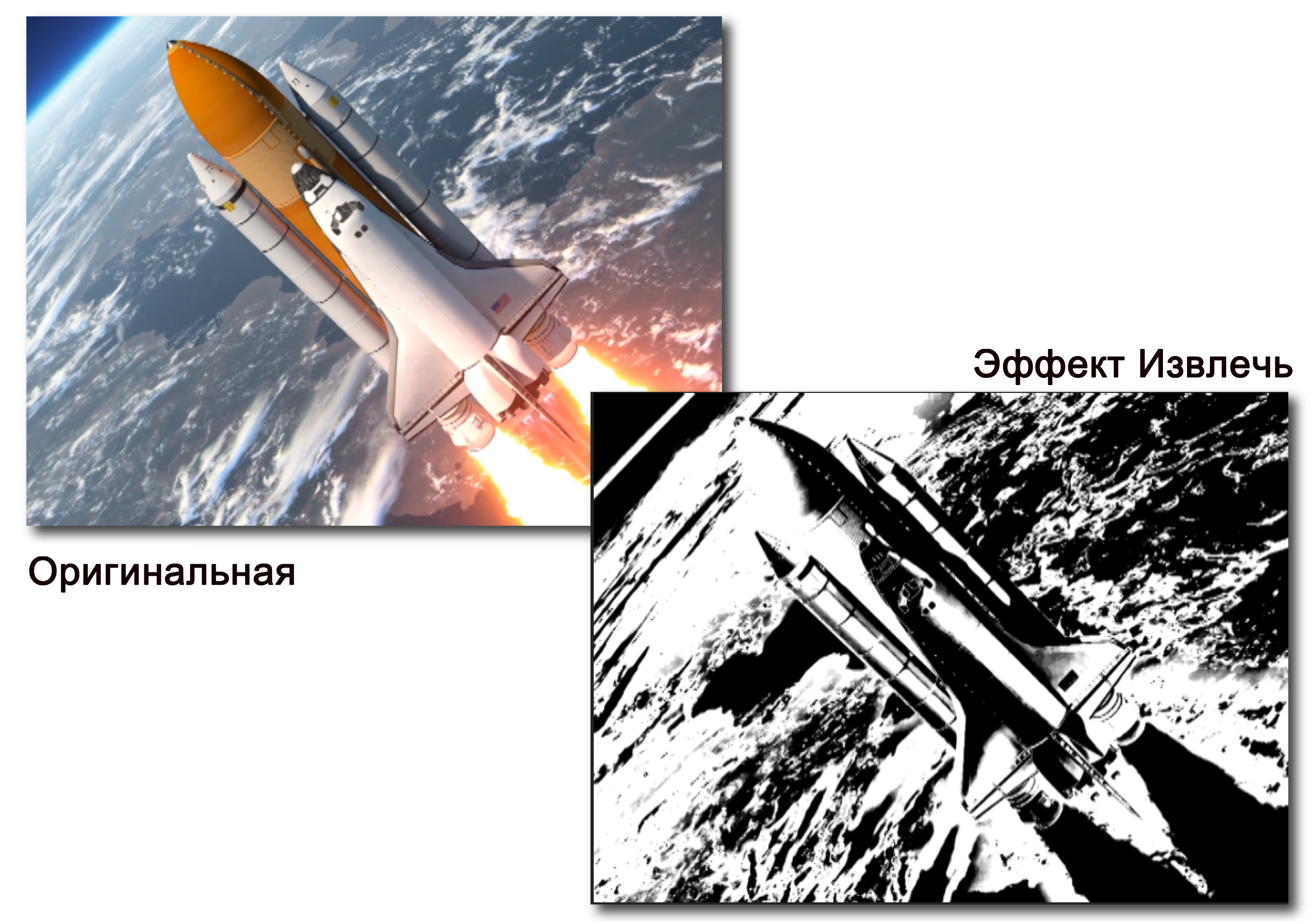Как сделать затухание видео в adobe premiere pro
Как сделать затухание видео в adobe premiere pro
Как сделать затухание в Adobe Premiere Pro
Всем привет. В этом уроке я отвечу вам на вопрос: «Как сделать затухание в Adobe Premiere Pro?» Этот вопрос может касаться двух составляющих клипа – видео и аудио. В одном из прошлых уроков я рассказывал именно про затухание, а в этом поговорим конкретно о видео. Поэтому запаситесь терпением и поехали.
Способ 1. Вкладка Effect Control и Timeline#
Cтандартная ситуация: у dас есть видео. На краях данного видео необходимо организовать анимацию появления и затухание. Как это сделать?
Переместите курсор в начало видео и перейдите во вкладку “Effect Controls / Элементы управления эффектами“.
Найдите параметр “Opacity / Прозрачность”.
Нажмите на иконку секундомера напротив него, таким образом вы поставите первую ключевую точку анимации.
У вас появятся элементы навигации по ключевым точкам – то есть для точного перехода от одной к другой.
Переходим на 25 кадров вперед, данную величину я выбрал для примера, для этого необходимо 5 раз нажать сочетание клавиш Shift+Вправо.
Нажимаем на элементах навигации по ключевым точкам пиктограмму кружка – помечая таким образом ключевой кадр окончания анимации появления.
На элементе навигации по ключевым точкам нажимаем стрелку “влево”, и возвращаемся в точку начала анимации появления.
Меняем значение параметра “Opacity / Прозрачность” со 100% на 0%. В окне “Program” видео исчезает.
Смотрим получившуюся анимацию появления.
Для создания анимации затухания нам нужно:
Переместите курсор в конец видео.
Во вкладке “Effect Controls / Элементы управления эффектами“ на элементах навигации по ключевым точкам параметра “Opacity / Прозрачность” нажать пиктограмму кружка – помечая таким образом ключевой кадр окончания анимации затухания.
Переходим на 25 кадров назад, нажимая 5 раз сочетание клавиш Shift+Вправо.
Нажимаем на элементах навигации по ключевым точкам пиктограмму кружка – устанавливаем ключевой кадр начала анимации затухания.
Возвращаемся назад в конечную точку анимации.
Изменяем значение параметра “Opacity / Прозрачность” со 100% на 0%.
Смотрим получившийся результат – клип с анимацией появления в начале и затухания в конце видео.
Способ 2. Video Effects / Видеоэффекты. Transform / Преобразовать#
Для того чтобы сделать затухание видео, можно воспользоваться видеоэффектом “Transform / Преобразовать”, который находится в папке “Distort / Искажение”в разделе “Видеоэффекты”, который находится во вкладке “Effects / Эффекты”.
Перетянув этот фильтр на видео в рабочей области, мышкой или двойным щелчком по данному видеоэффекту, предварительно выделив видео, которое нужно отразить.
Переходим во вкладку “Effects Controls / Элементы управления эффектами”, раскрываем настройки эффекта “Transform / Преобразовать”, а дальше работаем точно так же, как я писал в первом случае. Поэтому это не должно у вас вызвать особых сложностей, если ознакомились с первым способом.
Способ 3. Video Transitions / Видеопереходы#
Применение стандартных переходов. Быстрый#
Выделяем клип инструментом “Selection / Выделение”
Нажимаем сочетание клавиш SHIFT+D – переходы устанавливаются с двух сторон и на видео и на аудиодорожках, Ctrl+D – переходы установятся только на видеодорожке.
Далее как в первом способ редактируем длительность переходов.
Dip to Black#
Исходные данные такие же.
Перейдите на панель “Effects / Эффекты”, зайти папку “Video Transitions / Видеопереходы”, а там открыть раздел “Dissolve / Растворение” и выберите “Dip to Black / Погружение в черный”.
Чтобы использовать его на видео, вам нужно кликнуть по нему и зажав левую кнопку мыши переместить на начало, а потом на конец видео.
Далее в случае необходимости отредактируйте длительность видеопереходов. Ведь чем больше продолжительность перехода то, тем плавнее будет проходит процесс усиление и затухания видео.
Для этого необходимо навести инструмент “Selection / Выделение” на край перехода и потянуть в сторону.
Либо сделайте двойной клик по области перехода, и откроется окно настройки перехода, здесь присутствует возможность изменить длительность видеоперехода.
Посмотрите, что у вас получилось, как и в первом способе, видео постепенно появится из темноты-черноты, а в конце постепенно затухает, уйдя в черный цвет. Кстати, если сделаете Видеопереходом по умолчанию “Dip to Black / Погружение в чёрный”, то можно воспользоваться и первым вариантом работы с видеопереходами.
На этом у меня все. До скорого!
Подписывайтесь на канал Видеогуру, чтоб не пропускать новые интересные уроки.
Работа с аудиопереходами
Узнайте, как применять и настраивать аудиопереходы, и когда их использовать в Adobe Premiere Pro.
К аудиопереходам между клипами можно применить перекрестные затухания. Аудиозатухание — это аналог видеоперехода. Для перекрестного затухания нужно добавить аудиопереход между двумя смежными аудиоклипами на одной и той же дорожке. Чтобы использовать постепенное появление звука или затухание, добавьте переход перекрестного затухания с любой стороны одного клипа. Premiere Pro включает три типа перекрестного затухания: «Постоянное усиление», «Постоянная мощность» и «Экспоненциальное затухание».
Описание доступных затуханий см. в разделе Аудиопереходы с перекрестным затуханием.
Указание аудиоперехода по умолчанию
Указание длительности по умолчанию для аудиопереходов
Выберите Правка > Настройки > Временная шкала (Windows) или Premiere Pro > Настройки > Временная шкала (macOS).
Перекрытие звуков между аудиоклипами
Чтобы добавить аудиопереход по умолчанию, переместите индикатор текущего времени в точку редактирования между клипами и выберите «Эпизод» > «Применить аудиопереход».
Чтобы добавить аудиопереход, отличный от перехода по умолчанию, разверните подборку аудиопереходов на панели «Эффекты» и перетащите аудиопереход на панель «Таймлайн» в точку редактирования между двумя клипами, к которым нужно применить перекрестное затухание.
Нарастание или затухание звука клипа
Чтобы использовать в клипе нарастание звука, перетащите аудиопереход из панели «Эффекты» на панель «Таймлайн», таким образом, чтобы он был привязан к точке входа аудиоклипа. Можно также выбрать примененный переход на панели «Таймлайн». Затем на панели «Элементы управления эффектами» выберите в меню «Выравнивание» параметр «Начало на стыке».
Чтобы использовать в клипе затухание звука, перетащите аудиопереход из панели «Эффекты» на панель «Таймлайн», таким образом, чтобы он был привязан к точке выхода аудиоклипа. Можно также выбрать примененный переход на панели «Таймлайн». Затем на панели «Элементы управления эффектами» выберите в меню «Выравнивание» параметр «Конец на стыке».
Используйте один из трех типов аудиопереходов затухания, чтобы использовать нарастание звука или затухание звука.
Коррекция или настройка аудиоперехода
Чтобы отредактировать аудиопереход, дважды щелкните переход на панели «Таймлайн» и настройте его на панели «Элементы управления эффектами».
Чтобы настроить скорость затухания звука или перекрестного затухания, настройте диаграмму ключевого кадра громкости звука клипа вместо того, чтобы применять переход.
Эффект затухания звука в adobe premiere
Доброго времени суток посетители.
Решил написать сегодня пост о моём любимом видеоредакторе.
Для плавного перехода между аудиозаписями применяются различные спецэффекты. В частности, я хочу рассказать вам о том, как сделать затухание звука в adobe premiere. Благодаря этому навыку вы сможете сделать звучание своего плейлиста гармоничным, ведь начало каждой новой песни не будет «бить по ушам».
Способ № 1
Первый способ предполагает всего 5 несложных шагов:
Способ № 2
Алгоритм действий данного метода еще проще, чем предыдущего:
Угасание звучания можно применять не только к завершению аудиозаписи. С его помощью придают художественный окрас некоторым партиям в середине трека. Также благодаря этим способам вы сможете отрегулировать звук в видео для художественного эффекта или в других целях.
Здравствуйте! И для начала добавьте на панель Timeline аудиоклип который требует доработки.
Далее в загаловке дорожки, на которой у Вас расположен редактируемый аудиоклип, кликните по кнопке Show Keyframes (Показать ключевые кадры) и выберите пункт Show Clip Volume (Показать график громкости клипа).
На клипе отобразится график уровня громкости.
Как Вы знаете, громкость аудиоклипа можно изменить просто перетаскивая график громкости вверх или вниз инструментом Selection (Выделение).
Но в этом уроке нас интересует усиление и затухание звука на концах клипа. Для осуществления данного эффекта выберите инструмент Selection (Выделение). Удерживая кнопку Ctrl, наведите курсор на график громкости аудиоклипа (при этом у курсора должен появится знак плюс), и сделайте клик мышью. Тем самым Вы поставите ключевой кадр.
Если при наведении курсора на график громкости знак плюс не появляется, то это значит что у Вас не включена анимация. Для её включения откройте панель Effect Controls, разверните параметр Volume (Громкость) и кликните по изображению секундомера напротив параметра Level.
Далее на панели Timeline расставьте по несколько ключевых кадров в начале и в конце аудиоклипа.
Теперь при помощи инструмента Selection (Выделение) передвиньте ключевые кадры как на картинке снизу.
Таким образом, звук будет постепенно нарастать в начале клипа и постепенно затухать в конце.
На этом можно было бы остановиться, но нет. Я хочу показать Вам ещё один способ добиться подобного эффекта с помощью возможностей Адоб Премьер. Способ в принципе очень простой и основывается на использовании звуковых переходов.
Итак, у Вас есть аудиоклип на Timeline.
Перейдите на панель Effects (Эффекты), откройте папку Audio Transitions (Аудиопереходы), далее откройте папку Crossfade (Взаимное затухание) и выберите один из трёх переходов (все три перехода очень похожи друг на друга, так что можете попробовать каждый из них и выбрать на Ваш взгляд самый лучший).
Для того чтобы применить переход к клипу, кликните по нему и, не отпуская кнопки мыши переместите его на начало клипа:
а затем и на конец клипа:
Отредактируйте длительность переходов. Для этого наведите инструмент Selection (Выделение) на край перехода и потяните в сторону:
Прослушайте полученный результат. Звук, как и в первом случае, постепенно возрастает, затем играет с нормальной громкостью, а в конце постепенно затухает.
На этом думаю пора заканчивать. Изучение программы Adobe Premiere Pro продолжим в следующих уроках!
Комментарии: 7
Чтобы оставить комментарий или поделиться своей работой, пожалуйста, авторизуйтесь
олег анатольевич_ 28 Мая 2016 – 10:06:47
Alexa 3 Октября 2015 – 10:51:08
yelamanru 31 Марта 2015 – 22:59:17
axizhuk 16 Января 2015 – 05:34:58
asyl002 14 Августа 2013 – 22:32:50
Алексей 6 Ноября 2012 – 19:06:09
Спасибо, очень просто и доходчиво.Смотрел Ваши уроки в YouTube, очень хорошее дело делаете.От души спасибо.
Денис 30 Мая 2012 – 19:28:00
Спасибо.
Как сделать самое простой затухание видео и звука в Premiere Pro!?
Всегда сложно переходить с одной программы на другую, потому, что чаще всего алгоритмы разные!
Видео – как сделать затухание видео и звука в Premiere Pro
Самоучитель по программе Premiere Pro
И вообще! Я давно хотел начать использовать данную программу!
И сразу скажу, что мы будем использовать только те приемы, которые максимально простые и не требуют дополнительных телодвижений!
Затухание звука в Premiere Pro
Мы загрузили нашу звуковую дорожку и перетащили её вправо, для редактирования. После этого, наводим мышку на край звуковой дорожки и (на скриншоте это не получается показать) и указатель мышки превращается в стрелку причудливой формы. На скриншоте видно только выделенная полоса красного цвета.
Когда вы навели курсор мышки на край аудио, то нажимаем правую кнопку мыши. И в выпавшем меню ищем строку применить переходы по умолчанию. Если вы увеличите отображение вашей дорожки по вертикали и по горизонтали, то вы увидите такой прямоугольник, который поделен пополам диагональю.
Увеличивать длину затухания, можно – наводим мышку на край затухания, зажимаем левую кнопку мыши и ведем столько сколько нужно, либо влево, либо вправо!
Если вы хотите сделать затухание по времени, то нужно поэтому прямоугольнику кликнуть два раза и выйдет дополнительное меню, где можно установить длительность затухания.
Есть еще возможность сделать аналогичное, через эффекты, но это, лично для меня довольно долго и не удобно! Но вы можете потренироваться!
Затухание видео в Premiere Pro
Как сделать затухание видео в Premiere Pro!? На самом деле это так же сложно, как и с затуханием звука в Premiere Pro.! Шутка!
Если вы хотите сделать затухание видео, то поступаем точно так же, как и с затуханием аудио!
Настройка затухания и усиления звука
Здравствуйте! И для начала добавьте на панель Timeline аудиоклип который требует доработки.
Далее в загаловке дорожки, на которой у Вас расположен редактируемый аудиоклип, кликните по кнопке Show Keyframes (Показать ключевые кадры) и выберите пункт Show Clip Volume (Показать график громкости клипа).
На клипе отобразится график уровня громкости.
Как Вы знаете, громкость аудиоклипа можно изменить просто перетаскивая график громкости вверх или вниз инструментом Selection (Выделение).
Но в этом уроке нас интересует усиление и затухание звука на концах клипа. Для осуществления данного эффекта выберите инструмент Selection (Выделение). Удерживая кнопку Ctrl, наведите курсор на график громкости аудиоклипа (при этом у курсора должен появится знак плюс), и сделайте клик мышью. Тем самым Вы поставите ключевой кадр.

Если при наведении курсора на график громкости знак плюс не появляется, то это значит что у Вас не включена анимация. Для её включения откройте панель Effect Controls, разверните параметр Volume (Громкость) и кликните по изображению секундомера напротив параметра Level.
Далее на панели Timeline расставьте по несколько ключевых кадров в начале и в конце аудиоклипа.
Теперь при помощи инструмента Selection (Выделение) передвиньте ключевые кадры как на картинке снизу.
Таким образом, звук будет постепенно нарастать в начале клипа и постепенно затухать в конце.
На этом можно было бы остановиться, но нет. Я хочу показать Вам ещё один способ добиться подобного эффекта с помощью возможностей Адоб Премьер. Способ в принципе очень простой и основывается на использовании звуковых переходов.
Итак, у Вас есть аудиоклип на Timeline.
Перейдите на панель Effects (Эффекты), откройте папку Audio Transitions (Аудиопереходы), далее откройте папку Crossfade (Взаимное затухание) и выберите один из трёх переходов (все три перехода очень похожи друг на друга, так что можете попробовать каждый из них и выбрать на Ваш взгляд самый лучший).
Для того чтобы применить переход к клипу, кликните по нему и, не отпуская кнопки мыши переместите его на начало клипа:

а затем и на конец клипа:

Отредактируйте длительность переходов. Для этого наведите инструмент Selection (Выделение) на край перехода и потяните в сторону:

Прослушайте полученный результат. Звук, как и в первом случае, постепенно возрастает, затем играет с нормальной громкостью, а в конце постепенно затухает.
На этом думаю пора заканчивать. Изучение программы Adobe Premiere Pro продолжим в следующих уроках!
По заданным фильтрам ничего не найдено
Попробуйте изменить критерий поиска, или сбросить фильтры.
Комментарии 7
Переход по внешней ссылке
VideoSmile не несёт ответственности за безопасность за пределами нашего сообщества.
Будьте осторожны и внимательны.
1″ > Вы можете выбрать до <
Создать опрос
Название опроса
Ответ <<(index + 1)>> Удалить ответ
Сортировка:
Опрос
По вашему запросу ничего не найдено
Попробуйте изменить критерий поиска, или сбросить фильтры.
Как сделать затухание музыки или всего звука видео в Adobe Premiere Pro
Всем привет. Продолжаем изучать азы работы в Adobe Premiere Pro. В этом уроке я затронуты следующие вопросы: «Как сделать затухание звука в Adobe Premiere Pro? Как сделать затухание музыки в Adobe Premiere Pro?» Решений существует множество, но по сути они очень простые, поэтому запаситесь чуточку терпением и поехали.
Для начала вам необходимо перетащить на панель Timeline видеоклип звук, которого требует доработки.
Вкладка Effect control и Timeline#
Далее если аудиодорожка видео пуста и в ней не отображается график уровня громкости звука. В заголовке дорожки, на которой расположен изменяемый видеоклип, нажмите на кнопку “Show Keyframes / Показать ключевые кадры” и выбрать нужно “Show Clip Volume / Показать график громкости клипа”.
После этого на аудиодорожке начнет отображаться диаграмма уровня громкости звука в видео в тот или иной момент. Данные манипуляции обычно требовались при работе со старыми программами, на современных требуется всего лишь потянуть вниз дорожку.
И вот теперь начинается вся наша веселуха. Возможно вам не известно, но громкость аудиодорожки можно поменять простым перетаскиванием диаграммы громкости вверх или вниз, используя инструмент “Selection / Выделение”.
Но в этой статье мы с будем рассматривать, как сделать затухание звука на концах клипа, ну и усиление, так как весь алгоритм одинаков. Для реализации эффекта затухания для начала выберите инструмент “Selection / Выделение”.
Затем, удерживая клавишу “Ctrl”, наведите курсор на диаграмму громкости аудиодорожки видео. Отмечу, что при этом рядом с курсором должен появиться значок плюса. Сделайте клик мышью в данном месте, таким образом поставите здесь ключевую точку, при помощи которой вы будете управлять затуханием или усилением звука.
В случае если при наведении курсора мыши на диаграмму громкости аудиодорожки не появляется иконка плюсика, это может означать, что у вас не была включена анимация.
Чтобы ее включить, необходимо открыть панель “Effect Controls / Элементы управления эффектами“, разверните параметр Volume (Громкость), если это необходимо, затем нажмите на иконку “секундомера”, который находится слева от параметра “Level / Уровень”.
Затем на панели Timeline необходимо расставить ключевые точки, которые будут отвечать за начало и конец усиления (от тишины до нормального уровня) звука в начале видео и за начало и завершения затухания в конце аудиодорожки.
При усилении в начальной ключевой точке значение параметра “Level / Уровень” сделать максимально отрицательным, а значение данного параметра в конечной ключевой точке не трогать, и наоборот в случае затухания. принцип работы тут такой же как и в ранее написанных статьях.
Либо при помощи инструмента “Selection / Выделение” передвиньте ключевые точки следующим образом.
В результате звук видео будет постепенно нарастать в начале, а в конце постепенно затухать.
Теперь, зная это, вы сможете сделать не только затухание и усиление но и убрать небольшие шероховатости в звуке.
Аудиопереходы#
Конечно можно было бы сказать, что этого вполне хватит, но вы же знаете, что я никогда не могу обойтись лишь одним способом решения той или иной проблемы. Поэтому в рамках этого урока хотелось бы рассказать ещё один способ добиться эффекта затухания и усиления звука при помощи стандартных инструментов Adobe Premiere Pro.
Этот способ является крайне простым и подразумевает использование аудиопереходов из вкладки “Effects / Эффекты”. На самом деле переходы весьма схожи, но я советую попробовать каждый, дабы выбрать наиболее подходящий в конкретной ситуации.
Constant Gain / Постоянное усиление#
Ситуация такая же как и раньше у нас есть видеофайл на Timeline, и нужно сделать усиление звука в начале файла и затухание в конце. Для этого необходимо перейти на панель “Effects / Эффекты”, зайти папку “Audio Transitions / Аудиопереходы”, а там открыть раздел “Crossfade / Взаимное перекрытие” и выберите “Constant Gain / Постоянное усиление”.
Чтобы применить аудиопереход к клипу, необходимо кликнуть по нему и зажав левую кнопку мыши переместить его на начало, а потом и на конец видео.
Затем необходимо отредактировать длительность аудиопереходов, так как, чем больше будет их продолжительность, тем плавнее будет происходить усиление и затухания звука. Для этого требуется навести инструмент “Selection / Выделение” на край перехода и потяните в сторону.
Либо сделайте двойной клик по области перехода на аудиодорожке видео и у вас откроется окно настройки аудиоперехода, здесь также можете изменить длительность аудиоперехода.
А теперь прослушайте результат, как и в первом способе, звук будет в начале постепенно нарастать, а в конце постепенно затухать.
Constant Power / Постоянная мощность#
Концепция работы с аудиопереходом ”Constant Power / Постоянная мощность” идентична работе с “Constant Gain / Постоянное усиление”. Только смею отметить что по умолчанию аудиопереход, который вы можете поставить на аудиодорожки, является именно он. ”Constant Power / Постоянная мощность” будет полезен при сборе аудио из кусков, чтобы не возникали характерное цоканье при обрезке звука.
Exponential Fade / Экспоненциальное затухание#
Алгоритм работы с данным аудиопереходом – ”Exponential Fade / Экспоненциальное затухание” аналогичен действиям, которые мы проводили с аудиопереходом “Constant Gain / Постоянное усиление”, поэтому не вижу особой необходимости повторяться.
Теперь вы знаете, не только как сделать затухание звука или музыки в Adobe Premiere Pro, но и как сделать усиление.
На этом у меня все. До скорого!
Подписывайтесь на канал Видеогуру, чтоб не пропускать новые интересные уроки.
Как сделать анимацию появления или исчезновения в Adobe Premiere Pro
Одна из наиболее распространенных анимаций или переходов, которые вы увидите в видео, — это постепенное появление и исчезновение. Они популярны, потому что они оба красиво выглядят и их довольно легко достичь. Используя Adobe Premiere для редактирования видео, вы можете добавить анимацию постепенного появления или исчезновения к чему угодно — тексту, логотипам, клипам и т. д.
В этом учебном пособии по Premiere Pro мы покажем вам два разных способа использования анимации появления и исчезновения. Сначала с таким элементом, как текст или логотип, а затем с клипом, чтобы использовать его в качестве перехода.
И то, и другое очень просто и не займет много времени, если у вас есть базовые знания об Adobe Premiere. Если нет, попробуйте прочитать нашу вводную статью о Adobe Премьер Про CC во-первых, а также нашу статью о использование ключевых кадров.
Как затенить текст или логотип
Если вы хотите использовать этот эффект при вводе текста или собственного логотипа, вам придется использовать панель «Элементы управления эффектами». Во-первых, убедитесь, что вы добавили в свой логотип или добавить текст на панели «Основные графические элементы».
2. Откройте панель «Элементы управления эффектами».
3. Если вы добавили изображение логотипа, откройте раскрывающееся меню «Непрозрачность». Если вы используете текст из Essential Graphics, загляните в раскрывающийся список «Текст» и найдите «Непрозрачность».
4. Убедитесь, что курсор временной шкалы находится в начале выбранного клипа вашего текста/логотипа.
5. Используя значение непрозрачности, установите его на 0. Нажмите на секундомер, чтобы установить ключевой кадр.
6. Переместите курсор временной шкалы в ту точку клипа, где вы хотите, чтобы был виден текст/логотип.
7. Установите значение непрозрачности обратно на 100. Автоматически будет установлен второй ключевой кадр.
8. Воспроизведите видео, чтобы просмотреть анимацию и посмотреть, нравится ли вам скорость. Чтобы изменить скорость анимации, просто переместите второй ключевой кадр ближе или дальше от первого. Дальнейшее замедлит его, а ближе ускорит.
Имейте в виду, что если вы снова нажмете на секундомер после его включения, вы выключите его, и Premiere удалит ваши ключевые кадры. Ключевые кадры устанавливаются автоматически всякий раз, когда вы меняете значение непрозрачности, или вы можете щелкнуть значок ромба справа от него, чтобы установить или удалить их самостоятельно. Вы можете использовать серые стрелки для перемещения между ключевыми кадрами.
Как сделать постепенное появление или исчезновение с эффектом перехода
Если вы хотите использовать технику постепенного появления/исчезновения в качестве эффекта перехода для ваших видеоклипов, вы также можете сделать это. Технически вы можете сделать это так же, как затухание текста или логотипа, но есть более простой метод, который включает в себя использование эффекта растворения, а затем его настройку.
3. Перейдите в «Видеопереходы» > «Растворение».
4. Попробуйте переход Dip to Black или Film Dissolve. Перетащите его на свой клип, либо в начале, чтобы исчезнуть, либо в конце, чтобы исчезнуть.
5. Вы можете нажать на добавленный эффект в клипе, чтобы изменить его начало и скорость анимации.
Этот метод работает лучше всего, если вы просто хотите получить простой эффект плавного появления/затухания. Однако, если вы хотите больше контролировать анимацию, лучше использовать описанный выше метод для текста/логотипов. Затем вы можете изменить значение непрозрачности и времени точно так, как вы хотите.
Другой способ сделать анимацию затухания — это кроссфейд, если вы хотите исчезнуть из одного клипа и перейти в другой. Просто добавьте эффект «Растворение пленки» как к концу клипа, из которого вы хотите исчезнуть, так и к началу клипа, в котором вы плавно исчезаете.
Чтобы удалить постепенное появление / исчезновение, щелкните эффект на клипе и нажмите клавишу Backspace на клавиатуре. Или щелкните его правой кнопкой мыши и выберите «Очистить».
Когда использовать анимацию постепенного появления или исчезновения
Постепенное появление или исчезновение может быть более драматичным эффектом. Вы можете добавить его, когда закончили сцену или полностью закончили видео. Это также отлично подходит для логотипов или для перехода текста на экране.
Если вы используете его как переход, лучше не злоупотреблять этим эффектом, так как он может быстро надоесть, если использовать его слишком часто. Вместо этого придерживайтесь постепенного появления / исчезновения там, где вы хотите подчеркнуть начало или конец клипа. Если у вас есть звук с клипом, хорошим дополнением к эффекту затухания может быть затухание звука вместе с видео.
Используйте анимацию появления или исчезновения в своем следующем видео
Теперь, когда вы знаете, как применять этот эффект, попробуйте его в своем следующем видеопроекте, чтобы сделать его привлекательным и профессиональным. Это распространенный, но простой эффект, используемый во многих видеороликах, и отличный шаг для изучения переходов для начинающих. Если вы поэкспериментируете с ним, вы увидите множество способов его использования.
adobe premiere pro как сделать затухание звука
К аудиопереходам между клипами можно применить перекрестные затухания. Аудиозатухание — это аналог видеоперехода. Для перекрестного затухания нужно добавить аудиопереход между двумя смежными аудиоклипами на одной и той же дорожке. Чтобы использовать постепенное появление звука или затухание, добавьте переход перекрестного затухания с любой стороны одного клипа. Premiere Pro включает три типа перекрестного затухания: «Постоянное усиление», «Постоянная мощность» и «Экспоненциальное затухание».
Описание доступных затуханий см. в разделе Аудиопереходы перекрестного затухания.
Указание аудиоперехода по умолчанию
Указание длительности по умолчанию для аудиопереходов
Перекрытие звуков между аудиоклипами
Чтобы добавить аудиопереход по умолчанию, переместите индикатор текущего времени в точку редактирования между клипами и выберите «Эпизод» > «Применить аудиопереход».
Чтобы добавить аудиопереход, отличный от перехода по умолчанию, разверните подборку аудиопереходов на панели «Эффекты» и перетащите аудиопереход на панель «Таймлайн» в точку редактирования между двумя клипами, к которым нужно применить перекрестное затухание.
Нарастание или затухание звука клипа
Чтобы использовать в клипе нарастание звука, перетащите аудиопереход из панели «Эффекты» на панель «Таймлайн», таким образом, чтобы он был привязан к точке входа аудиоклипа. Можно также выбрать примененный переход на панели «Таймлайн». Затем на панели «Элементы управления эффектами» выберите в меню «Выравнивание» параметр «Начало на стыке».
Чтобы использовать в клипе затухание звука, перетащите аудиопереход из панели «Эффекты» на панель «Таймлайн», таким образом, чтобы он был привязан к точке выхода аудиоклипа. Можно также выбрать примененный переход на панели «Таймлайн». Затем на панели «Элементы управления эффектами» выберите в меню «Выравнивание» параметр «Конец на стыке».
Используйте один из трех типов аудиопереходов затухания, чтобы использовать нарастание звука или затухание звука.
Доброго времени суток посетители.
Решил написать сегодня пост о моём любимом видеоредакторе.
Для плавного перехода между аудиозаписями применяются различные спецэффекты. В частности, я хочу рассказать вам о том, как сделать затухание звука в adobe premiere. Благодаря этому навыку вы сможете сделать звучание своего плейлиста гармоничным, ведь начало каждой новой песни не будет «бить по ушам».
Способ № 1
Первый способ предполагает всего 5 несложных шагов:
Способ № 2
Алгоритм действий данного метода еще проще, чем предыдущего:
Угасание звучания можно применять не только к завершению аудиозаписи. С его помощью придают художественный окрас некоторым партиям в середине трека. Также благодаря этим способам вы сможете отрегулировать звук в видео для художественного эффекта или в других целях.
Как сделать самое простой затухание видео и звука в Premiere Pro!?
Всегда сложно переходить с одной программы на другую, потому, что чаще всего алгоритмы разные!
10 лучших горячих клавиш в Premiere Pro
Если вы работаете с видео, то вы должно быть уже знаете, монтаж видео, это сложный, трудоемкий процесс. И тут возникает вопрос, как ускорить работу с видео, как ее облегчить.
Вообще, один из вариантов, это ускорить ваш компьютер, о том, как это сделать, читайте – Как ускорить компьютер для видео монтажа.
Но есть и другой способ. Это использовать «горячие клавиши», то есть сочетания клавиш, нажатия которых, приводит к определенным действиям. Например, к сохранению вашего проекта. Да, нужны некоторые усилия, чтобы их запомнить, зато изучив их, в дальнейшем вы облегчите себе работу.
Давайте разберем 10 наших самых любимых и часто используемых клавиш, при работе с Premiere Pro.
(CTRL на ПК = Command на Mac)
(Alt на ПК = Option на Mac)
1.Сохраните свой проект (CTRL + S)
Прежде чем делать что-нибудь еще, СОХРАНЯЙТЕ СВОЮ РАБОТУ! Когда ваша работа, вдруг уходит в никуда, поскольку вы ее не сохранили, это вызывает не самые приятные эмоции. Простое решение — привыкнуть к быстрому нажатию клавиш CTRL+S каждые несколько минут, что спасет ваш проект, и ваши нервы.
2.Кнопки Shuttle (J, K, L)
Когда дело доходит до редактирования видео, большая часть вашего времени, кажется, потрачена на просмотр кадры. Это может быть просмотр материалов, которые вы импортировали, просмотр того, как выглядит клип на временной шкале, или предварительный просмотр всего проекта после того, как вы будете готовы к экспорту. К счастью Premiere Pro имеет встроенную функцию, которая поможет вам смотреть ваши материалы с двойной скоростью (или быстрее!).
Нажимая клавишу «L», Premiere Pro начнет воспроизводить ваши кадры. Во время воспроизведения, каждое дополнительное нажатие клавиши «L», увеличивает скорость воспроизведения ваших материалов. Это поможет вам просмотреть ваш материал быстрее. Аналогично, кнопка «K» останавливает воспроизведение, а кнопка «J» уменьшает скорость.
3.Добавьте маркер (M)
Если вы работаете в команде, то вероятно, вы уже знаете, что общение является ключевым. Вот почему добавление маркеров в ваши кадры может быть невероятно полезным. С помощью плей-листа в определенном месте вы можете нажать клавишу «M», чтобы создать маркер в этом месте. Это служит сигналом для других сотрудников, что есть важная часть видео, на которое, они должны обратить внимание.
Дважды щелкнув по этому маркеру, вы также можете дать ему название, изменить его цвет и даже написать подробные комментарии, чтобы следующий человек, увидев его, обязательно узнал, в чем его цель.
4.Рамка соответствия (F)
Быстро найти исходные кадры из клипа на вашей временной шкале может быть сложным. Что может быть еще хуже — найти точное место, где вы снимали кадры из этого исходного клипа. Один из вариантов — выбрать клип со своей временной шкалы, раскрыть его в менеджере проектов и затем прочистить, чтобы попытаться найти нужное место по клипу.
Но что может быть намного проще — просто принести свой игровой элемент над клипом на временной шкале и нажать клавишу «F». Это вызовет точный кадр, в котором ваш playhead находился внутри исходного клипа на вашем мониторе источника.
5.Увеличить и уменьшить (- и +)
Эти простые кнопки, помогут вам здорово сэкономить уйму времени. Вместо того, чтобы перемещать курсор и перетаскивать ползунок для увеличения и уменьшения масштаба, вы можете просто нажать клавишу «+», чтобы увеличить масштаб, и клавишу «-», чтобы уменьшить небольшую величину в пределах любого монитора, который вы выделили (я лично использую это прежде всего в рамках моей временной шкалы). Каждый дополнительный клик, будет дополнительно менять масштаб.
6.Связывание и удаление связок клипов (CTRL + L)
Что может быть невероятно расстраивающим, так это когда у вас есть клип, предназначенный исключительно для визуальных эффектов, на котором есть пустой аудиоклип. Когда вы перемещаете свой клип, вы обнаружите, что он перетаскивает ненужный звук. Избавиться от этого очень просто, нажмите на выбранном клипе CTRL + L, и видео на выбранном клипе, станет отдельной частью от звука.
И наоборот, вы также можете связать клипы, которые хотите перемещать вместе как единое целое. Выбрав эти клипы и используя те же клавиши, вы можете связать эти клипы.
7.Перемещение вверх или вниз по уровню дорожки (Alt + вверх / вниз)
Перетаскивание ваших клипов на новые слои — это не тяжелая работа, но это может расстраивать, когда они ложатся так, как вам надо. Это может привести к тому, что элементы будут ложиться не на то место в клипе, на которое нужно.
На самом деле, проблема легко решается, если вы будете использовать не мышь, а клавиатуру. Выбрав клип, удерживайте Alt и используйте клавиши со стрелками вверх и вниз для перехода вверх или вниз по слою. Это очень забавно использовать в первый раз!
8.Переместить один кадр (Alt + влево / вправо)
В процессе редактирования происходят большие изменения и небольшие изменения. В то время как большие изменения кажутся более яркими и заметными, небольшие изменения обычно возникают там, где есть разочарование. Перемещение ваших клипов всего за несколько кадров за один раз может быть самым дальним в этом спектре разочарований.
Чтобы перемещать клипы вперед или назад по отдельным кадрам за один раз, удерживайте кнопку Alt и используйте клавиши со стрелками влево и вправо, чтобы перемещать клип вперед и назад по кадру за раз.
9.Усиление звука (G)
Плохой звук — одна из худших проблем, от которых может пострадать видео. Один из самых простых способов избежать этого — убедиться, что ваш звук имеет правильный уровень. Выполнение этого для каждого отдельного клипа на разных слоях, может быть сложным, особенно если, например, при ручном повышении громкости слайдер не сделает его достаточно громким.
Что действительно может помочь – так это увеличение или уменьшение коэффициента усиления звука. Нажатие клавиши G быстро вызовет окно регулировки усиления звука, где вы можете сделать небольшие или большие изменения.
10.Export Media (CTRL + M)
Вот оно! Вы сделали свое видео, и вы готовы его экспортировать. Как вы попадаете в окно экспорта? Вы можете взять указатель мыши и перейти в меню «Файл»> «Экспорт»> «Медиа» или просто нажать CTRL+М. Это приведет вас в окно настроек экспорта, в котором вы можете настроить свои настройки и получить лучший экспорт!
И в качестве небольшого бонуса мы хотим поделится, нашим самым любимой горячей клавишей!
11.Список горячих клавиш клавиш (CTRL + Alt + K)
Из всех сочетаний клавиш, пожалуй, наиболее выгодным является тот, который показывает вам все префиксные комбинации клавиш по умолчанию. Это позволит вам не только визуально увидеть на карте, что делает каждый ключ, но также позволяет настраивать свои собственные горячие клавиши. Это может быть началом к тому, чтобы сэкономить еще больше времени в Premiere Pro. Попробуйте и посмотрите, что вы придумали!
Как сделать затухание видео в adobe premiere pro
Вот четыре простых решения для завершения звука во время работы в Premiere Pro.
Если вы новичок в монтаже и не знаете как работать со звуком, делать переходы и резать аудио треки, это может оказаться сложным для вас. Сделать затухание или жесткую концовку звука зависит от вас, но знание того, как делать такие переходы, принесет пользу всем вашим будущим проектам. Давайте взглянем на некоторые способы завершения трека.
Затухание
Резкие завершения треков достаточно редки. Более чем вероятно, что если вы работаете над корпоративным видео, документальным фильмом или собственным контентом, вы обнаружите, что в какой-то момент вам нужно завершить видео или просто сделать переход к следующей сцене. Выполнение этого потребует, чтобы ваш звук последовал примеру видео и постепенно исчез. Затухание звука — это небольшой аудио-переход, который можно применить к концу вашего клипа. Постоянная мощность и экспоненциальное затухание позволят вам сделать переход постепенным, как вы хотите.
Резкая обрезка
Одна из недавних тенденций, которые поразили серебристый экран, — это трейлеры с динамичным аудио смонтированным синхронно с видео. Возьмите, к примеру, трейлер «Конг: Череп-Айленд». Монтаж в ритм может ускорить темп и тематически закрыть сцену. Если вы имеете дело с музыкой, резка в такт может быть простым методом. Этот процесс прост в использовании функции ремиксации Adobe Audition.
Реверберация
Завершение трека с реверберацией требует нескольких шагов, но все же это просто. Найдите ритм, где вы хотите начать реверберацию, вырежьте часть, изолируйте клип и сделайте вложенный. Это откроет клип в новой последовательности. Затем добавьте «черное видео» в новую последовательность, которая позволит вам продлить аудиоклип до тех пор, пока вы хотите, чтобы реверберация продолжалась. Наконец, примените ревербератор и перетащите эхо.
Ключевые кадры
Проблема с использованием переходов аудио по умолчанию заключается в отсутствии контроля над эффектами. С ключевыми кадрами вы можете точно определить время и место вашего перехода. Эта настройка сделает ваше редактирование более точным и полезным для вашей аудитории.
Рубрики: Аудио, Уроки | 
Добавить комментарий Отменить ответ
Для отправки комментария вам необходимо авторизоваться.
Видеоэффекты и переходы в Premiere Pro
Узнайте о различных видеоэффектах и переходах, доступных в Premiere Pro, об их функциях, способах и возможностях применения.
Для перехода к различным эффектам, описанным на этой странице, используйте:
Эффекты настройки
Извлечь
Эффект «Извлечь» убирает цвета из видеоклипа и создает изображение в градациях серого. Пиксели со значением яркости ниже входного уровня черного или выше входного уровня белого отображаться черным. Между этими точками все отображается в сером или белом цвете.
Уровни
Эффект «Уровни» обрабатывает яркость и контрастность клипа. Он объединяет функции эффектов «Цветовой баланс», «Гамма-коррекция», «Яркость и контрастность» и «Инверсия».
Эффекты освещения
Эффект «Эффекты освещения» применяет эффекты освещения к клипу, используя до 5 источников света для вставки креативного освещения. Можно задавать такие свойства, как тип, направление, интенсивность, цвет, центр освещения, и площадь освещения. Также существует элемент управления «Рельеф», позволяющий использовать текстуры или узоры из другого видеоматериала для создания специальных эффектов освещения, например эффекта трехмерной поверхности.
ProcAmp
Эффект «Формирователь» эмулирует усилитель обработки, который есть в стандартном видеооборудовании. Этот эффект настраивает яркость, контраст, цветовой тон, насыщенность и процент разделения изображения клипа.
Эффекты размытия и резкости
Эффект размытия камерой (только в ОС Windows)
Эффект размытия камерой имитирует изображение с фокусного диапазона камеры, и делает клип размытым. Например, путем установки ключевых кадров для размытия, можно сымитировать вход и выход объекта из фокуса или случайную тряску камеры.
Эффект направленного размытия
Эффект направленного размытия создает в клипе иллюзию движения.
Размытие применяется равномерно по обе стороны от центра пикселя. Поэтому параметр на 180° и параметр на 0° выглядят одинаково.
Эффект «Размытие по Гауссу»
Эффект «Размытие по Гауссу» позволяет размыть и сгладить изображение и устранить шум. Можно указать, чтобы размытие выполнялось по горизонтали, по вертикали, или и так, и так.
Уменьшить мерцание в чересстрочной развертке
Уменьшение мерцания в чересстрочной развертке полезно при работе с видеорядом с чересстрочной разверткой. Мерцание чересстрочной развертки возникает из-за полос, становящихся видимыми в видеоряде с чересстрочной разверткой. Это может создать на видео непривлекательный узор.
Эффект «Уменьшить мерцание в чересстрочной развертке» сокращает высокие частоты по вертикали, чтобы сделать изображения более пригодными для использования в материалах с чересстрочной разверткой (например, видео стандарта NTSC).
Эффекты канала
Эффект «Инверсия» (видео)
Эффект «Инверсия» (видео) инвертирует данные о цвете в изображении.
RGB инвертирует все три аддитивных цветовых канала. Красный, зеленый и синий — каждый инвертирует инвертировать отдельный цветовой канал.
Какой канал или каналы требуется инвертировать. Каждая группа элементов работает в указанном цветовом пространстве, делая инверсию либо всего изображения в этом цветовом пространстве, либо единственного канала.
HLS инвертирует все три рассчитанных цветовых канала. Тон, яркость и насыщенность — каждый из них инвертируют отдельный цветовой канал.
YIQ/Яркость/Уровень цвета по фазам/Квадратурная яркость
YIQ инвертирует все три канала яркости и цветности NTSC. Y (яркость), I (уровень цвета по фазе) и Q (квадратурная яркость) — каждый инвертирует отдельный канал.
Инвертирует альфа-канал изображения. Альфа-канал — не цветовой канал; он определяет прозрачность.
Смешать с оригиналом
Прозрачность эффекта. Результат эффекта смешивается с исходным изображением, при этом результат эффекта оказывается наверху композиции. Чем выше это значение, тем меньше эффект влияет на клип. Например, если установлено значение 100%, эффект вас не будет иметь видимого результата в клипе; если установлено значение 0%, исходное изображение видно не будет.
Эффекты цветокоррекции
Эффекты цветокоррекции были перемещены на новую страницу. Воспользуйтесь следующей ссылкой для предварительного просмотра:https://chl-author-preview.corp.adobe.com/content/help/ru/premiere-pro/using/color-correction-adjustment.html
Эффекты искажения
Эффект «Привязка по углам»
Эффект «Привязка по углам» искажает изображение, изменяя положение каждого из 4 углов. Используйте его, чтобы растянуть, сжать, наклонить или скрутить изображение или имитировать перспективу движения, которая поворачивается от края клипа, например открытие двери.
Эффект «Искажение линзы»
Эффект «Искажение линзы» имитирует изображение клипа через искривленную линзу.
Эффект «Увеличение»
Эффект «Увеличение» увеличивает все изображение или его часть. Этот эффект действует как лупа, помещенная над областью изображения, или его можно использовать для масштабирования всего изображение намного больше 100%, сохраняя при этом его разрешение.
Эффект «Зеркальное отражение»
Эффект «Зеркальное отражение» разделяет изображение вдоль линии и отражает одну сторону на другую.
Эффект «Сферизация»
Эффект «Сферизация» искажает слой, оборачивая шар областью изображения.
Эффект «Преобразовать»
Эффект «Преобразовать» применяет к клипу плоские геометрические преобразования. Примените эффект «Преобразовать» вместо использования фиксированных эффектов, если требуется обработать опорную точку клипа, положение, масштаб или настройки непрозрачности раньше стандартных эффектов. Свойства опорной точки, положения, вращения, масштаба и непрозрачности действуют примерно, как фиксированные эффекты.
Эффект «Вихревое смещение»
Эффект «Вихревое смещение» использует фрактальный шум для создания вихревых искажений изображения. Например, его можно использовать для создания текущей воды, кривых зеркал и развевающихся флагов.
Эффект «Скручивание»
Эффект «Скручивание» искажает изображение, вращая клип вокруг его центра. Искажение изображения будет более выразительным в центре чем на краях, в результате чего с предельными параметрами в результате можно получить воронку.
Эффект «Волнообразная деформация»
Эффект «Волнообразная деформация» создает внешний вид волны, проходящей через изображение. Можно создать множество различных форм волны, включая квадрат, циркуляр и синусоиды. Эффект «Волнообразная деформация» автоматически анимируется на постоянной скорости на панели «Временная шкала» (без ключевых кадров). Чтобы изменить скорость, необходимо установить ключевые кадры.
Эффект «Смещение»
Эффект «Смещение» панорамирует изображение в пределах клипа. Визуальная информация, выжатая с одной стороны изображения, появляется на другой.
Создание эффектов
Эффект «4-цветный градиент»
Эффект «4-цветный градиент» создает градиент с четырьмя цветами. Пользователь задает градиент с помощью четырех точек эффекта, положения и цвета которых можно анимировать с помощью элементов управления «Положения и цвета». Градиент состоит из четырех соединенных между собой кругов сплошного цвета, в качестве центра которых используется точка эффекта.
Эффект «Блики»
Эффект «Блики» имитирует преломление, вызванное попаданием яркого света в объектив камеры.
Эффект «Молния»
Эффект молнии создает разряды молнии, «Лестницу Иакова» и другие электрические видеоэффекты между двумя указанными точками в клипе. Эффект автоматически анимируется, не требуя добавления ключевых кадров на панели «Временная шкала» клипа.
Эффект «Градиент»
Этот эффект служит для создания градиента цвета. Можно создать линейные или радиальные градиенты и изменить положение и цвета градиента на протяжении времени. Используйте свойства начала градиента и конца градиента, чтобы задать начальную и конечную точки. Используйте управление рассеиванием градиента, чтобы рассеивать цвета градиента и исключить образование полос.
Эффекты управления изображением
Эффект «Черное и белое»
Эффект «Черное и белое» преобразует все цвета клипа в градации серого; то есть цвета представляются как оттенки серого. Этот эффект нельзя анимировать с помощью ключевых кадров.
Эффект «Фильтр цвета»
Эффект «Фильтр цвета» преобразует клип в градации серого, кроме одного указанного цвета. Используйте эффект «Фильтр цвета» для выделения необходимой области клипа.
Например, в клипе с баскетбольным матчем, можно выделить мяч, выбрав и сохранить его цвет, при этом остальной клип, будет отображаться в градациях серого. Однако помните, которому с эффектом «Фильтр цвета» можно изолировать только цвета в клипе, не объекты.
Эффект «Замена цвета»
Эффект «Замена цвета» заменяет все экземпляры выбранного цвета на новый цвет, сохраняя все уровни серого. С помощью этого эффекта можно изменить цвет объекта в изображении, выбрав его и использовав элементы управления для создания другого цвета.
Эффект «Гамма-коррекция»
Эффект «Гамма-коррекция» осветляет или затемняет клип без значительного изменения подсветки и теней. Это достигается путем изменения уровней яркости средних тонов (уровни среднее-серого) при сохранении темных и светлых участков. Значение гаммы по умолчанию — 10. В диалоговом окне параметров эффекта можно установить значение гаммы в диапазоне от 1 до 28.
Эффекты прозрачного наложения
Эффект «Изменение альфа-канала»
Используйте эффект «Изменение альфа-канала» вместо эффекта «Непрозрачности» при необходимости порядок рендеринга фиксированных эффектов по умолчанию. Изменяйте процент непрозрачности для создания уровней прозрачности.
Эффект «Цветовой ключ»
Эффект «Цветовой ключ» исключает все пиксели изображения, похожие на определенный ключевой цвет. Этот эффект изменяет только альфа-канал клипа.
Эффект «Ключ яркости»
Эффект «Ключ яркости» исключает все области слоя с указанной светимостью или яркостью.
Используйте этот эффект, если у объекта, с которого нужно создать подложку, значение яркости отличается от значения яркости фона. Например, если требуется создать подложку для нот на белом фоне, можно исключить более яркие значения; темные ноты будут единственными непрозрачными областями.
Эффект «Ключ подложки дорожки»
«Ключ подложки дорожки» отображает один клип (фоновый) через другой (накладываемый клип), используя третий файл в качестве подложки, создающей прозрачные области в накладываемом клипе. Для данного эффекта необходимо два клипа и подложка — у каждого должна быть своя дорожка. Белые области подложки обозначают непрозрачные области накладываемого клипа, через которые не видно фоновые клипы. Черные области в подложке прозрачны, а серые — частично прозрачны.
Подложка, содержащая движение, называетсяперемещающаяся подложка или подвижная подложка. Эта подложка состоит либо из видеоряда с движением, например силуэта на фоне зеленого экрана, либо из анимированной подложки неподвижного изображения. Можно анимировать неподвижное изображение, применив к подложке эффект «Движение». Если нужно анимировать неподвижное изображение, попробуйте сделать размер кадра подложки больше кадра эпизода с тем, чтобы края подложки не было видно во время ее анимации.
Источники информации:
- http://helpx.adobe.com/ru/premiere-pro/using/audio-transitions.html
- http://4apple.org/jeffekt-zatuhanija-zvuka-v-adobe-premiere/
- http://videosmile.ru/lessons/cutvideo/35-nastroyka-zatuhaniya-i-usileniya-zvuka.html
- http://guru.study/kak-sdelat-zatuhanie-muzyki-ili-vsego-zvuka-video-v-adobe-premiere-pro/
- http://zanz.ru/kak-sdelat-animacziyu-poyavleniya-ili-ischeznoveniya-v-adobe-premiere-pro/
- http://window-10.ru/adobe-premiere-pro-kak-sdelat-zatuhanie-zvuka/
- http://www.provideomontaj.ru/10-luchshih-gorjachih-klavish-v-premiere-pro/
- http://www.cinemadslr.ru/2017/03/21/kak-zakonchit-trek-v-premiere-pro/
- http://helpx.adobe.com/ru/premiere-pro/using/video-effects-transitions.html